So sperren Sie Ihren PC und schalten das Display mit einem Klick aus
Unter Windows können Sie Ihren PC aus Sicherheitsgründen mit dem Gewinn + L Abkürzung. Wenn Sie die Standardeinstellungen für die Energieverwaltung nicht geändert haben, wird das Display nach 10 Minuten ausgeschaltet. Windows bietet keine native Möglichkeit, die Anzeige bei Bedarf direkt auszuschalten, indem ein Befehl ausgeführt oder eine Taste gedrückt wird. Wenn Sie Ihren PC für längere Zeit verlassen, möchten Sie vielleicht Ihren PC sperren und den Monitor mit einem Klick sofort ausschalten. Dies kann über ein einfaches Skript erfolgen.
Werbung
Damit es funktioniert, benötigen wir das Freeware-Tool Nirsoft Nircmd, mit dem Sie verschiedene Betriebssystemparameter und -funktionen über die Befehlszeile steuern können. Herunterladen NirCmdvon hier.
- Drücken Sie die Gewinn + R Tastenkombinationen auf der Tastatur zusammen, um das Dialogfeld Ausführen aufzurufen, und geben Sie dann ein Notizblock in das Feld Ausführen.
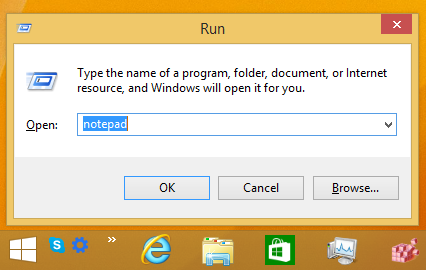
Tipp: siehe unsere ultimative Liste aller Windows-Tastaturkürzel mit Win-Tasten. - Kopieren Sie den folgenden Text und fügen Sie ihn in Notepad ein:
'PC sperren und Display ausschalten. '************************* ' Erstellt von Winaero. ' https://winaero.com. Dim WSHShell. Setzen Sie WSHShell=WScript. CreateObject("WScript. Hülse") WSHShell. Führen Sie "Rundll32.exe user32.dll, LockWorkStation", 0. WSHShell. Führen Sie "nircmd.exe monitor async_off" aus, 0. - Klicken Sie im Editor auf das Menü Datei -> Element speichern. Der Dialog 'Speichern unter' wird angezeigt. Suchen Sie nach dem gewünschten Ordner, in dem Sie das Skript speichern möchten, und geben Sie "lock.vbs" mit Anführungszeichen in den "Dateinamen" ein Textfeld (die doppelten Anführungszeichen sind erforderlich, damit die Datei direkt als "lock.vbs" und nicht als "lock.vbs.txt" gespeichert wird):
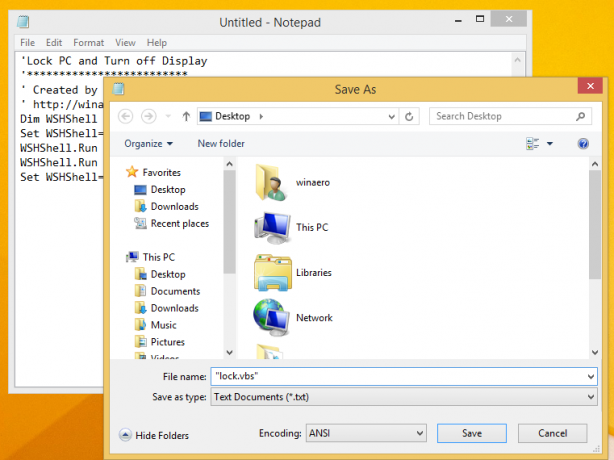
- Legen Sie nircmd.exe, das Sie zuvor heruntergeladen haben, in denselben Ordner. Sie können die NirCmd.exe auch in Ihr C:\Windows-Verzeichnis kopieren. Dies ist wichtig, damit alle Skripte ihre EXE leicht finden können.
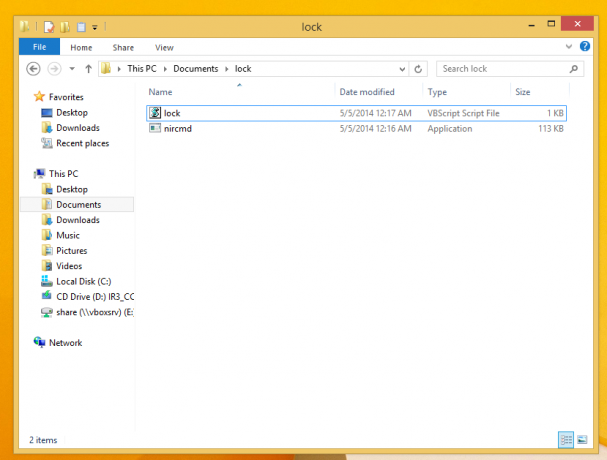
Das ist alles. Du bist fertig. Doppelklicken Sie nun auf die Datei 'lock.vbs'. Ihr PC wird gesperrt und der Bildschirm wird ausgeschaltet. Sie können diesen Trick in Windows XP, Vista, Windows 7 und Windows 8/8.1 verwenden.
Sie können dies auch an Ihre Taskleiste anheften Verwenden des Taskleisten-Pinners oder zu Ihrem Startbildschirm mit Pin auf 8 und dann ändere das Symbol mit dieser Methode.


